
Помислете, как да свържете слушалки към настолен компютър или лаптоп по прости начини. За да започнете, изберете вашия случай:

- Windows 7
- Windows 10
- Windows 8
- Windows XP
- Как да свържете USB слушалки
- Редовни слушалки
- Как да свържете слушалки към лаптоп
Цени за популярни слушалки с микрофон (през 2019 г.):
Как да свържете слушалки към компютър

Характеристиките на свързването на слушалки с компютър зависят, какъв тип слушалки и каква операционна система Инсталирали сте (по-долу са примери с Windows xp, 7, 8, 10). Към днешна дата са разпространени 3 популярни типа конектори, които са:
- USB - на игрални слушалки;
- Мини жак 3,5 мм - на всякакви кабелни слушалки в 98% от случаите (Микрожак (2,5 мм) се използва изключително рядко);
- Жак 6,35 мм - използва се главно за студийни модели с висока устойчивост, монитор;
а именно По примера на Mini-жак 3.5 mm ще разгледаме връзката.
Входове на задния панел:

Задни входове
 За свързване на слушалки към компютър с нормален вход (Мини жак 3,5 мм), струва си да извършите следните операции:
За свързване на слушалки към компютър с нормален вход (Мини жак 3,5 мм), струва си да извършите следните операции:
- Намерете жака за слушалки (екранната снимка по-горе, обикновено се намира в задната част на компютъра (заден панел), най-често се маркира в зелено, а иконата за слушалки трябва да се показва над този порт. Също така, портът може да се намери на предния панел).
- Вмъкваме щепсела от слушалките в желания порт;
- Изтеглете допълнителен софтуер, ако е необходимо (обикновено след автоматично инсталиране);
- Проверка на работата на слушалките.
Ако слушалките изобщо не работят, значи сте тук.
JACK конектор - 6,35 ММ
Жак 6,35 мм жак е доста рядка слушалка с висок импеданс и се използва главно в студия. Можете да свържете този конектор към компютъра само с помощта на адаптера (на мини жак 3,5 мм). Но за нормалната работа на слушалки с висок импеданс на компютър, имате нужда от усилвател, без него сигналът ще бъде много слаб.
Нека да преминем към Windows и да започнем с Windows 7:
Прочетете и за избора на най-добрите слушалки за вашия компютър:
Как да свържете слушалки към компютър с Windows 7

- За да свържете слушалки към Windows 7, първо, поставете щепсела в предния или задния конектор. Всъщност вече сме свързали слушалки, настройката остава.
- Настройката зависи от вашата звукова карта.. В 80% от случаите това е Realtek, за който има драйвери на диска заедно със системния блок (дънната платка). Можете да намерите диска или да ги изтеглите от Интернет. Не е първият? не вторият няма да създаде затруднения, но може да възникнат трудности с настройката. Но това видео ще ви помогне.
Полезно видео за правилната конфигурация на Windows 7 (използвайки Realtek като пример):
Връзката на Windows 8 и 10 е подобна
Как да свържете слушалки към компютър на Windows 10 или Windows 8? Да, точно както при Windows 7 ... Настройката и инсталацията са абсолютно идентични като при всяка друга Windows система. Просто иконите и пътеките може да са малко по-различни. За Windows 8 и Windows xp всичко е едно и също.
Огромен плюс за Windows 10 и Windows 8 е, че самата ОС инсталира системни драйвери. Следователно връзката трябва да се случи автоматично. В противен случай трябва да изтеглите драйвери за звуковата карта.
Името на звуковата карта може да се види в диспечера на устройства.
Как да свържете слушалки с микрофон към компютър
Съвременните модели слушалки с микрофон имат само 1 щепсел. Но някои имат 2. Един за звук, втори за микрофон. Без значение каква е вашата опция.

Свързваме един или 2 щепсела към предната или задната страна на вашия компютър. Когато свържете микрофона за първи път, той трябва автоматично да открие и инсталира устройството. Ако е определено и установено, е добре. Всичко, което трябва да направите, е да настроите нивото на микрофона. Това се прави много просто..
В долния десен ъгъл: щракнете с десния бутон върху високоговорителя → записващите устройства → щракнете с десния бутон върху микрофона си → свойства → нива → и задайте нивото на около 85-95 (експеримент).
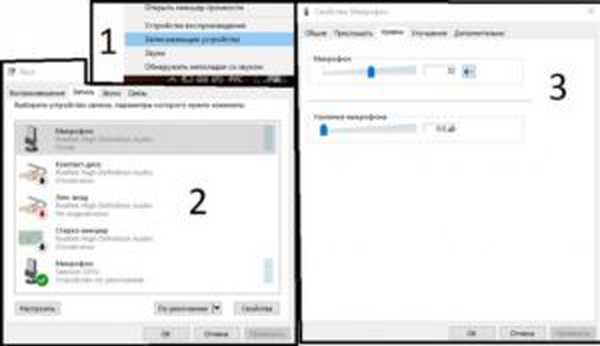
Промяна на ниво
Ако микрофонът ви не разпознае микрофона ви, тогава трябва да инсталирате драйвера на звуковата карта. Можете да разберете името в диспечера на устройства. И направете настройката на микрофона, като използвате инсталираната програма, която се предлага с драйверите.
Ето страхотно видео, използващо драйвер и помощна програма Realtek като пример:
Как да свържете USB слушалки към компютър

USB слушалките са предимно игрални слушалки и изискват инсталация на софтуер. Можете да го инсталирате или от диска, приложен със слушалките, или да го изтеглите от официалния сайт. Ако слушалките имат USB вход, трябва да следвате следния списък с действия:
- Проверете съвместимостта на слушалките с операционната система (по-старите модели може да не са съвместими с нова ОС, но рядко);
- Намерете USB порта и поставете USB входа в порта;
- Препоръчително е да изтеглите допълнителен софтуер, ако е необходимо (обикновено се инсталира автоматично или се предлага със слушалки);
- Проверете слушалките за ефективност.
В много съвременни слушалки, инсталирането на необходимия софтуер е автоматично когато сте свързани с компютър. Всичко, което трябва да направите, е да конфигурирате всичко малко с инсталираната програма..
USB съединителят и портът за слушалки могат да бъдат разположени на клавиатурата. По-често това се случва на игрални клавиатури..
Как да свържете слушалки към лаптоп?
С лаптоп нещата са по-лесни. Няма предни и задни панели. И имате само 2 възможности за свързване на слушалки. Първият USB е три пъти повече от Mini Jack (прости 3,5 мм).
- В зависимост от типа на щепсела, намерете желания вход;
- Свържете слушалките към лаптопа, като използвате съответния порт;
- Изтеглете допълнителен софтуер (ако се налага);
- Проверете дали слушалките работят.
Можете да намерите инструкции за настройка на драйвери малко по-високо (видео за realtek), но както показва практиката, на повечето лаптопи не се изисква конфигурация, защото всичко е зададено в автоматичен режим.
- Прочетете за най-добрите слушалки за лаптоп.
Препоръчваме ви да погледнете в секцията Често задавани въпроси, там ще намерите много полезни решения на проблеми, които също ще ви помогнат да направите по-добри слушалките..
avrv












